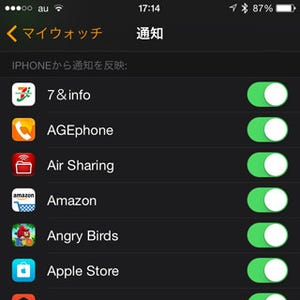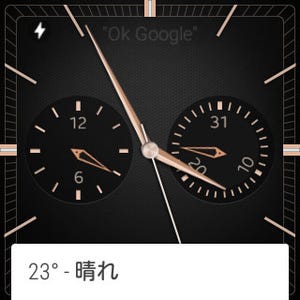Apple Watch、2日目の様子をまとめよう。4月24日金曜日は、午後に非常に素早くセットアップすることができたApple Watch。フル充電して朝から使い始めたのは、翌日、4月25日土曜日のことだった。
前の日の夜、iPhoneを充電器にセットしてから、思い出したようにApple Watchの少し長めの充電アダプタをコンセントに差し込み、Apple Watchをセットしてみる。Apple Watchと無接点の充電器は思った以上に弱い磁力で引き寄せられ、画面に充電中の表示が点った。ミラネーゼループは背面の心拍センサーを兼ねる充電部分にもくっつくため、一度時計の背面からバンドを引き離してから充電器を滑り込ませなければならない。
iPhoneを使う生活にApple Watchが追加されると、欲しいモノは2つ。1つのコンセントで複数のUSB充電をサポートする充電器と、これらのケーブルをすっきりとまとめ、時計を浮かせる形で充電できるスタンド。既にスタンドは発売されているが、iPhoneとApple Watchを寝るときに定位置に収めるためのツールは必要ではないか、と思った。
通知の感触
Apple Watchを朝、身につけて出かける。電車を待っている間に通知が届くと、iPhoneをポケットから取り出すのではなく、まず時計を見る、という生活のスタートだ。 手首で振動した瞬間は画面が点灯していないApple Watchも、手首を自分の方に向けると、どのアプリの通知が届いたのかをまず表示し、その後内容がアニメーションで追いかけてくる。1秒でその情報が必要かどうかが分かる。
メッセージの場合、その場で返事をするボタンが選べる。また、その他のアクション付き通知をサポートしている一部のアプリのうち、ボタン操作で完結するアクションについては、Apple Watchの上から操作を終わらせることができる。

|

|
通知の例。OKボタンの他に、iPhoneと同じような「返信」「削除」といったアクション付きの通知も利用できる |
どのアプリの通知をApple Watchに送るかは、iPhoneのApple Watchアプリから設定できる。必要な通知だけをONにしておくと、快適だ |
例えばDropboxが買収したメールアプリ「Mailbox」の場合、新規メールが届くごとに通知を受け取ることができる。メールの送信者、件名に続いて表示されるボタンは「ゴミ箱」「明日」「了解」の3つ。
広告メールの場合、あるいは件名を確認すれば充分のニュースメールの場合、そのまま「ゴミ箱」ボタンを押せば、Apple Watch上から、受信箱の整理を行える。あとでメールを書こうとアプリを開いた際、必要なメールだけが残っている状態が作れる。 通知を受け取る際、振動と音が鳴る状態で出荷されるが、筆者はしばらく使って早々に、通知の際の音はミュートにしてしまった。
ちなみに、グランス(Apple Watchの文字盤の状態で、画面を下から上にスワイプして表示)の一番左側には、iPhoneで言うコンロールセンターのような画面があり、フライトモード、おやすみモード、ミュート(消音モード)をワンタッチで設定できる。 これはケータイのマナーモードと同じで、電車の中で音を出したくないという理由だが、駅で歩いているときもちゃんと通知が分かる点は、Apple Watchを使う前から予測していた通りの結果となった。